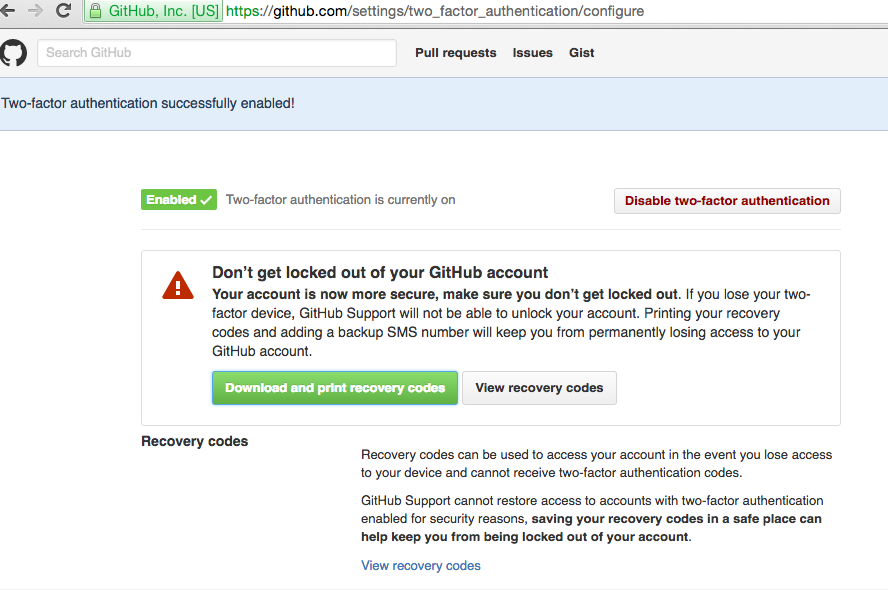手順
githubのアカウントを持ってない人は事前に取得してください。
- 携帯に【Google Authenticator】というアプリをダウンロード
- ブラウザからgithubのサイトにログイン
- ページを移動
Personal settings > Security > Set up two-factor authentication - 下記キャプチャーの左の「app」を選択
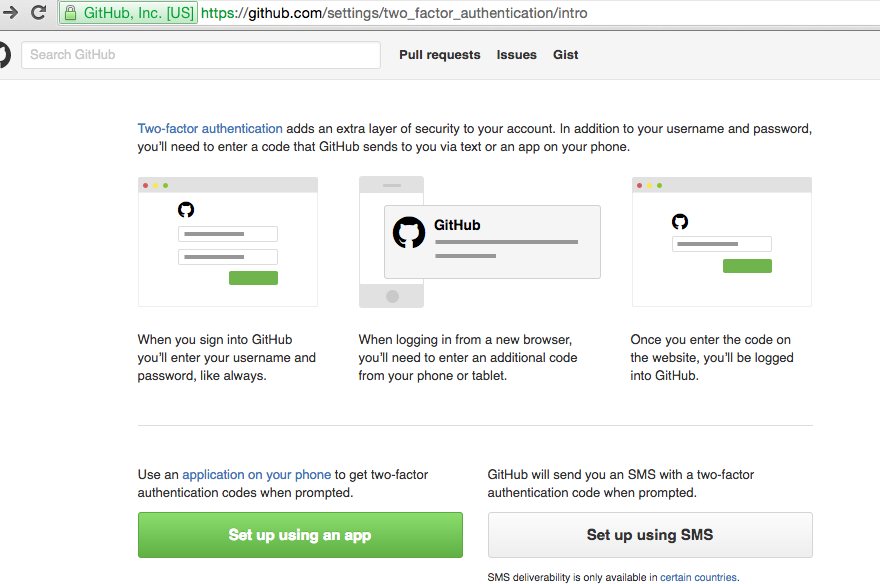
- するとバーコードが出てくるので、携帯でさきほどのアプリを起動させて読み取る
- さらに携帯に表示された数字をブラウザで入力し、二段階認証は完了
※ちなみに【Google Authenticator】はAWSの二段階認証などでも重宝します。
注意事項 パスワードが使えなくなる
これで、ログインする際などに、二段階の認証をかけることが可能。
ただし、この二段階認証をかけることで、プライペードリポジトリをhttpsでクローン(ダウンロード)してくるときに、パスワードが使えなくなります。
ブラウザで必ずトークンを発行する必要があり、パスワードでなくこのトークンを使ってクローンすることになります。
recovery code
二段階認証をただ設定しただけだと、携帯の紛失時に、大変なことになりかねません。
ので、かならずリカバリーコードを取得することをオススメします。
二段階認証を完了したあとに、出てくる画面です。
「DownLoad」ボタンを押しましょう
すると、暗号化されたテキストファイルがダウンロードできるので、どこかに保存しておくといいと思います。
参考サイト
ちなみに、今回は、SNS認証(番号認証)は行っておりません。